SharePoint est le système de collaboration et de gestion de documents le plus connu au monde. Si vous souhaitez gérer, stocker et organiser des documents commerciaux essentiels, Microsoft SharePoint peut être le bon choix pour vous.
Cet outil vous aide à sécuriser tous les documents ou fichiers professionnels et à les protéger contre l'écrasement et l'effacement du système. Il comprend des fonctionnalités conviviales et pratiques pour le web et offre également des infrastructures de sécurité solides à ses utilisateurs.
Pour en savoir plus sur ce logiciel et sur la façon dont SharePoint synchronise le serveur de fichiers en ligne, lisez le guide ci-dessous.
Partie 1 : Qu'est-ce que SharePoint ?
Il s'agit d'une plateforme de gestion de documents basée sur le web. Le cadre de SharePoint est vraiment flexible ; il aide principalement les gens à sauvegarder des données et à transférer des informations à l'ensemble des entreprises.
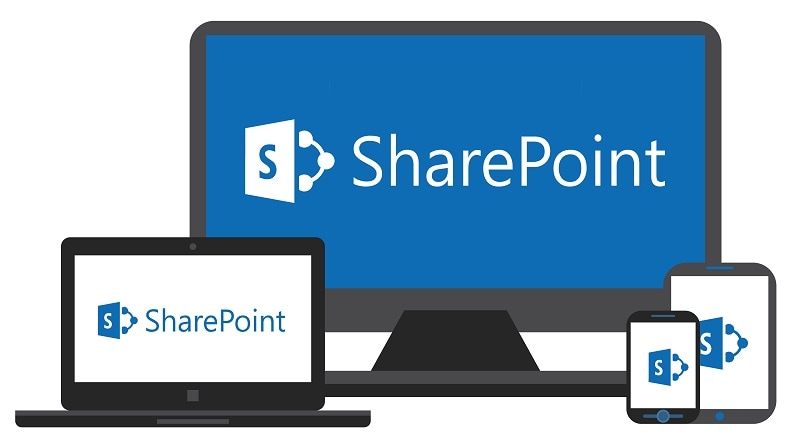
Le plus intéressant est que les utilisateurs peuvent créer un intranet ou une structure Internet interne qui fonctionne également comme d'autres sites Web pour des départements spécifiques. En outre, les utilisateurs disposent d'un espace centralisé et sécurisé et peuvent accéder aux documents, les partager et les modifier.
En outre, il contient un ensemble de technologies polyvalentes qui sont associées à Office 365. Grâce à cet outil, toutes les entreprises, petites ou grandes, peuvent profiter de ses avantages.
Les principales fonctions de cet outil sont les suivantes :
- Il stocke les fichiers sous une forme plus dynamique que les dossiers ordinaires.
- Réunissez une organisation afin que chaque membre de l'équipe reçoive des informations significatives qui lui sont utiles.
Voici d'autres fonctions de SharePoint dont votre organisation peut bénéficier
- Permet une communication constante avec les employés
Il permet une collaboration de toutes les tâches importantes afin que chaque membre de l'équipe puisse rechercher les informations impératives.
- Contexte autour des documents et des dossiers
Il récupère le contexte autour du dossier lui-même en conservant un enregistrement des versions du document. Par exemple, dans un dossier traditionnel, il n'y a pas d'historique des versions pour chaque document. De l'autre côté, dans SharePoint, il y a plus d'informations sur le fichier ou le dossier.
- Stocker les données dans un emplacement central
SharePoint a rassemblé toutes les données en un lieu central afin que chaque employé puisse trouver rapidement les informations dont il a besoin pour commencer son travail. Il suffit de publier le message sur SharePoint, et chacun peut y accéder depuis son poste uniquement.
- Encourager la collaboration
Il est conçu dans le but d'amener l'organisation à un point central où chaque membre du personnel peut collaborer. Ceci est particulièrement important pour les entreprises qui ne sont pas reliées géographiquement.
Il permet au personnel ayant la capacité de se connecter les uns aux autres via un portail de travailler ensemble en permanence. La collaboration favorise l'amélioration et crée une culture qui produit des idées créatives dans l'organisation.
Partie 2 : Comment synchroniser SharePoint Online avec un serveur de fichiers local ?
Avez-vous besoin de partager ou de sauvegarder vos dossiers à partir d'un serveur de fichiers local ? Si oui, vous pouvez certainement synchroniser SharePoint online avec le serveur de fichiers local.
Voici les étapes que vous pouvez suivre pour synchroniser SharePoint en ligne avec un serveur de fichiers local, par exemple pour synchroniser des fichiers SharePoint avec OneDrive.
- Connectez-vous à votre compte SharePoint dans Microsoft 365 avec votre compte personnel ou professionnel.
- Ouvrez maintenant le fichier ou le dossier de la bibliothèque que vous souhaitez synchroniser.

- Ensuite, choisissez le bouton Sync.
- Tapez sur le bouton Sync Now pour lancer l'assistant de l'application de synchronisation. Maintenant, l'assistant prendra automatiquement le nom de l'adresse web de la bibliothèque.
- Sélectionnez Sync Now pour synchroniser SharePoint avec les serveurs de fichiers.
- Enfin, vous êtes en mesure de synchroniser SharePoint online avec les serveurs de fichiers.
Partie 3 : Les gens demandent aussi
Q : Comment synchroniser un fichier SharePoint avec OneDrice ?
A : Si vous souhaitez conserver vos sites OneDrive ou SharePoint sur site, vous souhaitez synchroniser le fichier SharePoint avec OneDrive. Suivez les étapes suivantes pour synchroniser les fichiers entre SharePoint et OneDrive :
- Depuis la barre des tâches, accédez à OneDrive et connectez-vous au compte avec vos coordonnées.
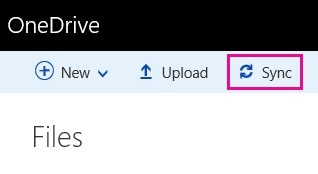
- Maintenant, dans un navigateur Web, ouvrez le dossier OneDrive que vous souhaitez synchroniser avec SharePoint. Cliquez sur le champ d'adresse et copiez l'URL.
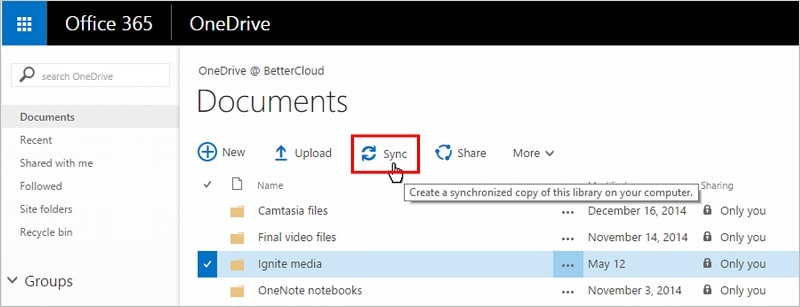
- Collez l'URL dans SharePoint ou OneDrive, puis cliquez sur Synchroniser maintenant.
Q : Comment synchroniser un fichier SharePoint avec un ordinateur ?
R : Suivez les étapes indiquées ci-dessous pour apprendre à synchroniser vos fichiers SharePoint avec votre ordinateur.
- Tout d'abord, vous devez vous connecter à votre site SharePoint.
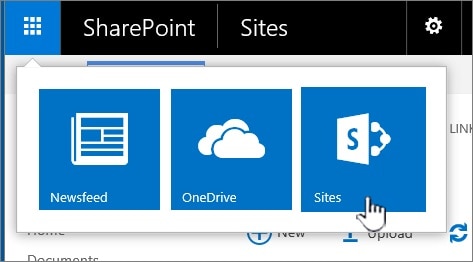
- Ouvrez ensuite le fichier ou le dossier que vous souhaitez synchroniser avec votre ordinateur.
- Appuyez maintenant sur le bouton Sync, et la boîte de dialogue suivante s'affiche.
- Cliquez ensuite sur l'option "Synchroniser maintenant".
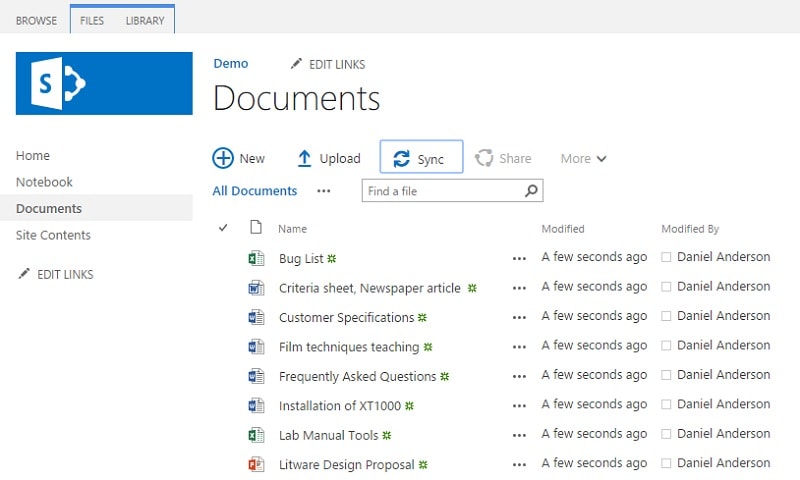
- Vous recevrez peut-être un message vous demandant d'autoriser le lancement de l'application ; cliquez sur "Oui" pour poursuivre la procédure.
- Maintenant, l'assistant de l'application de synchronisation démarre et une boîte de dialogue apparaîtra à l'écran.
- Vous verrez également l'option “quelle bibliothèque souhaitez-vous synchroniser ?"lorsque vous sélectionnez les fichiers, l'assistant remplit automatiquement l'adresse.
- Pour démarrer le processus de synchronisation, cliquez sur l'option “Synchroniser maintenant” pour lancer le processus de synchronisation.
- Lorsque le processus de synchronisation est terminé, vous pouvez voir un signe dans la boîte de dialogue.
- Maintenant, entrez l'adresse e-mail du compte que vous utiliserez pour ouvrir le document. Appuyez ensuite sur "Suivant" pour vous connecter.
- Maintenant, vous pouvez voir tous vos fichiers synchronisés dans votre Explorateur de fichiers dans “Favoris” dans votre dossier SharePoint.
Vous pouvez accéder à tous les dossiers SharePoint synchronisés même hors ligne. Toutes les modifications que vous apportez hors ligne seront automatiquement synchronisées une fois que vous serez en ligne.
Derniers Mots
Nous espérons qu'à partir de l'article ci-dessus, vous avez acquis suffisamment de connaissances sur SharePoint. Désormais, vous pouvez facilement synchroniser SharePoint en ligne avec des serveurs de fichiers locaux. De plus, vous pouvez synchroniser les fichiers SharePoint sur l'ordinateur à l'aide des méthodes ci-dessus.
Pour une sauvegarde sécurisée et sécurisée des données, vous pouvez également essayer le rétroéclairage. Essayez une fois !



